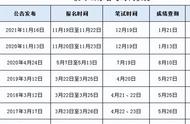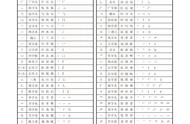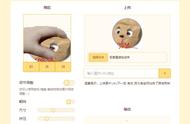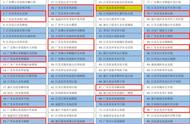方法:
1、单击【页面布局】菜单中【页面设置】组中的【打印标题】,打开【页面设置】对话框。
2、单击【工作表】标签【打印标题】组下【顶端标题行】右侧的箭头,选择需要需要在每页都显示的内容行,单击箭头返回并【确定】即可。
四、快速查找重复值。

方法:
1、选定目标单元格区域,单击【样式】组【条件格式】下的下拉箭头,选择【突出显示单元格规则】-【重复值】,打开【重复值】对话框。
2、单击右边的下拉列表选择填充色后【确定】即可。
解读:
1、除了填充重复值外,还可以填充【唯一】值,只需【重复值】对话框中的第一个下拉列表中选择【唯一】即可。
2、如果要提取非重复(唯一)值,则需要在【数据】菜单中进行。
五、删除重复值。

方法:
单击【数据】菜单中【数据工具】组中的【删除重复值】命令,打开【删除重复项警告】对话框,选择【以当前选定区域排序】并【删除重复项】,打开【删除重复值】对话框,【确定】即可。
解读:
为了保持数据的完整性,可以先将需要处理的数据区域复制到空白的单元格区域中。
六、金额万元显示。

方法:
1、在任意空白单元格中输入10000并复制。
2、选中目标单元格区域,右键-【选择性粘贴】,打开【选择性粘贴】对话框,选择【运算】中的【除】并【确定】。
解读:
相对于自定义格式代码:0!.0,"万",此方法更直接,更好理解。
七、输入以0开始的编码等数值。